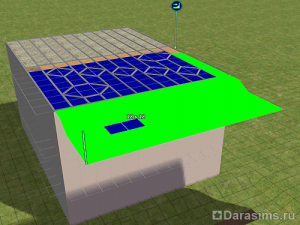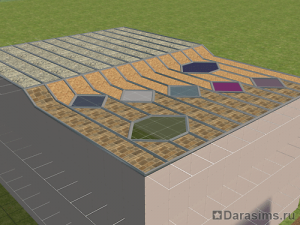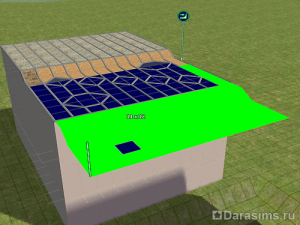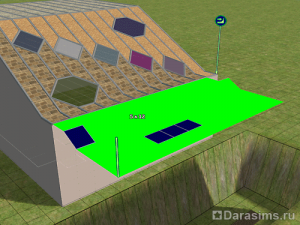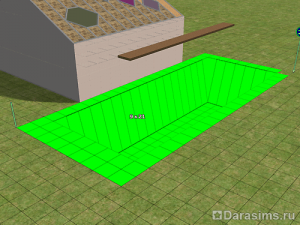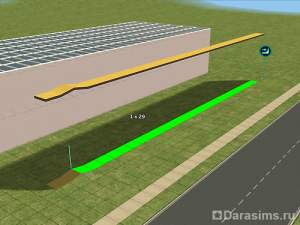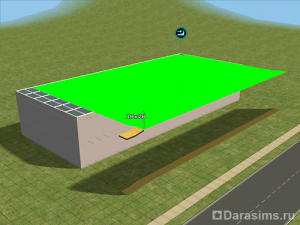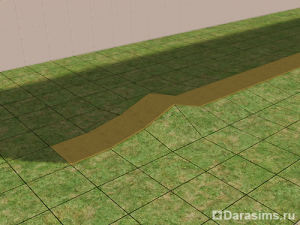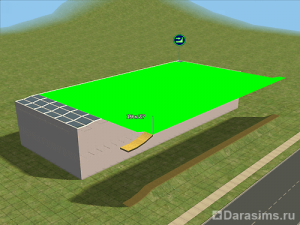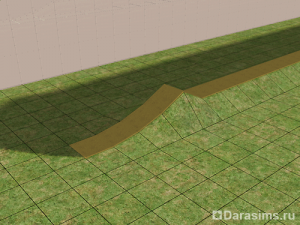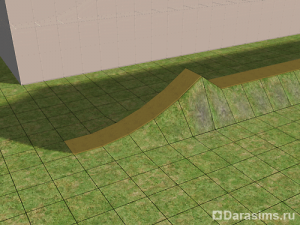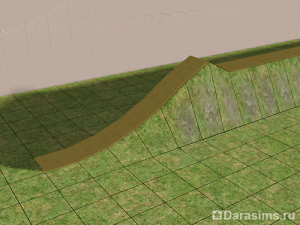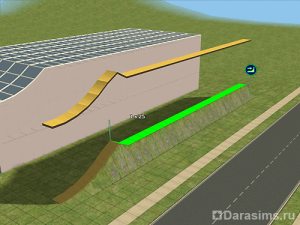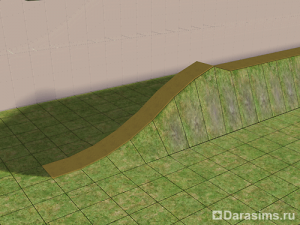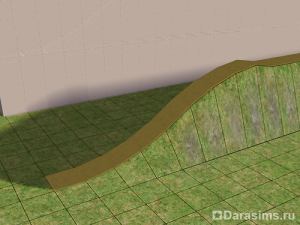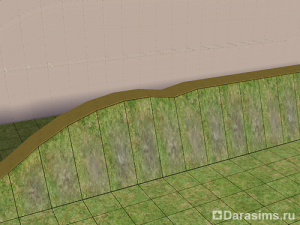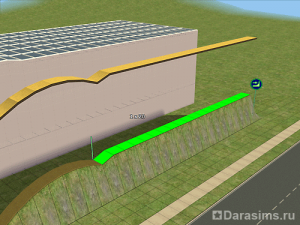Строительство ветровых окон на крыше в Симс 2
Нам понадобятся:
- Прозрачный пол
- Строительный код boolProp ConstrainFloorElevation
1. Для начала строим здание любой конфигурации в 3 этажа. Для простоты и наглядности я построил прямоугольное. Далее покрываем здание напольным покрытием и делим созданную крышу на 2 сектора: одна часть кровли останется нетронутой, со второй частью будем работать. Эта часть должна быть шириной в 8 клеток, длина может быть произвольной.
Приступаем к созданию ветровых окон с помощью бордюров и прозрачных плиток. Форму, размер, количество и цвет окон определяете вы, все зависит от вашей фантазии.
Также нам понадобится дополнительная конструкция, высота и длина которой соответствуют размерам основного здания. На первый и последний этажи конструкции кладем напольные покрытия.
Удаляем стены вспомогательного сооружения и приступаем к созданию уклона крыши.
2. Вводим код boolProp ConstrainFloorElevation false, предварительно открыв консоль комбинацией клавиш Ctrl+Shift+C. С помощью инструмента «Снижение ландшафта» опускаем землю под вспомогательной площадкой на 3 клика. Вместе с нижней площадкой опустится и верхняя.
Переходим к верхней площадке. Выбрав инструмент «Выравнивание ландшафта», ведем его от края верхней полосы до края основного здания, не доходя до разделительного бордюра 1 клетку.
Наша крыша стала приобретать уклон.
3. Далее опускаем землю под вспомогательной полосой еще на 3 клика.
Опять ведем инструмент «Выравнивание ландшафта» от края верхней полосы до края здания, на этот раз, не доходя одной клетки до края ровного участка крыши.
Теперь часть нашей крыши опущена еще на один уровень ниже.
4. Снова возвращаемся к дополнительной площадке. Алгоритм действий тот же. Сначала опускаем землю еще на 3 клика.
Затем выравниваем часть крыши по новому уровню. Не забываем про то, что инструмент выравнивания не доводим до конца ровного участка кровли, а отступаем одну клетку. В результате у нас стали видны ровный изгиб крыши и очертания ветровых окон.
5. Все последующие действия аналогичны описанным выше: опускаем землю на 3 клика и выравниваем часть крыши. Эти действия повторяем до тех пор, пока не дойдем до края кровли.
6. Работы с крышей завершены, можно разровнять ландшафт под вспомогательной площадкой и удалить дополнительные полосы напольного покрытия.
Создание ветровых окон завершено.
7. Вам остается лишь украсить ваше здание. Удачных вам построек в игре!
Строительство крыш с ветровыми стеклами
Вступление
Вашему вниманию предлагается адаптированная версия статьи, позволяющая шаг за шагом научиться встраивать ветровые окна (мансарды) в крыши строений.

Подготовка к строительству
Для создания мансард нам понадобятся следующие объекты:
1. Прозрачные полы (Transparent floor tiles): если таковых не имеется,
настоятельно рекомендую скачать сеты полов от MissyZ отсюда, отсюда и отсюда, нужна регистрация.
2. Облицовка для окон (Window trim): использовать её необязательно, но она дает эффект наличия оконных рам. Я взяла Tubular Fences, скачанные отсюда, это платный обьект, скачать бесплатно файл tubular_fences.rar.
Друзья, если по каким-то причинам материалы из вышеуказанных источников скачать не удаётся, пользуйтесь этим архивом.
Приступим к строительству
Шаг 1 — Выравнивание участка
С помощью инструмента Ландшафтные работы — Выровнять участок, разравниваем поверхность, на которой планируем строить здание.
Шаг 2 — Создание базы здания
Инструментом Комната создаем первый этаж — прямоугольник 14 на 8 квадратов. Второй этаж: Инструментом Комната создаем 2 блока размером 4 на 2 квадрата.
Шаг 3 — создаем стекла для будущих ветровых окон
В разделе Полы — Плитка — ищем Transparent floor tiles (прозрачные полы). Я использую Opaque Glass Tile — Grey — by MissyZ. Застилаем ими сверху блоки второго этажа. Сверху, в качестве рам, можно постелить Tubular Fences (ищем их в разделе Заборы — Tubular Fences). Я использую Tubular Fences (Black).
Шаг 4 — Строительство перед основным зданием временной стены, ниже уровнем
Мысленно на грунте выбираем квадрат (у меня он обозначен зеленым для большей наглядности)
и, с помощью инструмента Ландшафтные работы — Понижение уровня грунта, начинаем опускать каждый угол квадрата на 6 кликов мышью. Прошу обратить внимания, что клики должны быть абсолютно одинаковыми.
Далее, инструментом Комната, начиная от вашего пониженного квадрата, рисуем законченную стену шириной в 1 блок напротив основного здания.
В Постройке должна быть столько же этажей, сколько и в основном здании. В нашем случае их два.
Шаг 5 — Ввод чит-кода constrainFloorElevation
Одновременным нажатием клавиш CTRL-SHIFT-C, вызываем консоль ввода чит-кодов. В открывшейся строке вводим код: boolprop constrainFloorElevation false, нажимаем клавишу ENTER.
Шаг 6 — Создание скоса будущих окон
Инструментом Полы, начинаем выстилать временный пол от верха временной стены, в сторону основного здания. Будьте осторожны и не рисуйте полы на стеклах.
Если вся работа проделана верно, то ближайший к полу ряд стекол будет понижен до уровня временной стены, а остальная часть скошена.
Поздравляю: первая часть работы завершена!
Шаг 7 — Удаление временного пола и временной стены
Для удаления временных построек я использовала инструмент Кувалда
Шаг 8 — Строительство новой временной стены
Находим на грунте квадрат, с которым мы уже работали, и снова начинам понижать уровень каждого уголка на 6 кликов инструментом Ландшафтные работы — Понижение уровня грунта.

Далее снова выстраиваем временную стену, начиная от нашего квадрата.
Достраиваем на временной стене второй этаж.
Шаг 9 — наклоняем оставшуюся часть ветровых окон
Проводим операцию, идентичную Шагу 6 .
Шаг 10 — удаление временных полов и стен, как это уже делалось ранее в Шаге 7
Шаг 11 — Строительство стены, поддерживающей будущую крышу
Воспользуйтесь инструментом Комната для этих целей
Шаг 12 — Строительство крыши
Выбрав инструмент Короткая крыша, создаем боковые грани крыши и центральные:

Далее, инструментом Длинная крыша создаем верхушку:
С помощью инструмента Ангарная крыша заполняем оставшееся пространство:

В конце должно вот что получиться:
Шаг 13 — удаляем все ненужные стены
Теперь, скрыв крышу, мы обнаруживаем много ненужных стен, создавшихся при строительстве крыши. Я считаю, что их нелишне убрать, оставив лишь боковые стенки:
Таким образом, мы получили полноценную комнату на втором этаже.В завершении, облагораживаем получившееся здание и получаем вот что:
Поздравляю! Мы научились делать замечательные ветровые окна, позволяющие создавать интересную архитектуру зданий.
Изогнутая стеклянная крыша в The Sims 2
Для строительства нам понадобятся:
- Прозрачный пол
- Бордюр
- Строительный код boolProp ConstrainFloorElevation
1. Сначала определимся с формой и размером нашего здания. Они могут быть любыми, но для наглядности мы возьмем прямоугольное сооружение. Первоначальная высота вашего здания должна быть не ниже двух этажей. После того как построены стены, покрываем конструкцию стеклянным полом – он и будет крышей. Далее строим бордюр. Конфигурация сетки из бордюра может быть также разнообразной.
Около построенного здания возводим дополнительное сооружение, длина и высота которого соответствуют размерам основного здания. На последний этаж кладем напольное покрытие.
Удаляем дополнительные стены. Для дальнейшего удобства можно продублировать напольное покрытие на землю.
2. Приступаем к созданию изгиба крыши. Открыв консоль ввода кодов комбинацией клавиш Ctrl+Shift+C, вводим boolProp ConstrainFloorElevation false. Каждое новое действие начинается с полосы, которая расположена на земле. Отступив от её начала одну клетку, поднимаем землю на 1 клик.
Вторым шагом выравниваем полосу по всей длине на уровень 1 клика. Вместе с нижней полосой поднимется и верхняя.
Переходим к верхней полосе. По её поднятой части, с помощью инструмента «Выравнивание ландшафта», выпрямляем часть крыши.
В результате у нас появилось плавное начало изгиба кровли.
3. Далее все действия будут однотипны и выполняться в той же последовательности: поднятие нижней полосы, её выравнивание по всей длине и выпрямление части крыши по новому уровню. Ниже будут описаны промежуточные шаги и представлены промежуточные результаты.
Продолжаем делать плавный изгиб. Следующую клетку нижней полосы поднимаем уже на 2 клика.
После следует выравнивание полосы по новому уровню и выпрямление крыши.
4. Для дальнейшего изгиба поднимаем следующую клетку на 3 клика.
И, аналогично действиям, описанным выше, выравниваем всю полосу и выпрямляем часть крыши.
5. Каждый шаг отличается от предыдущего на один клик. Продолжаем создавать изгиб, поднимая следующий участок земли на 4 клика.
Далее выравниваем полосу и поднимаем крышу. Высота и угол наклона крыши зависят от того, на сколько кликов поднята земля. В качестве примера мы остановимся на четырех кликах.
6. Переходим к плавному закруглению крыши. Для этого начинаем уменьшать количество кликов на 1 от клетки к клетке. В нашем случае сначала поднимаем землю на 3 клика.
Не забываем выравнивать полосу по всей длине и поднимать крышу.
7. Следующим шагом поднимаем землю уже на 2 клика.
После чего повторяем выравнивание полосы и крыши.
8. Завершаем плавный подъем полосы одним кликом.
Снова выравниваем полосу и крышу. В результате у нас получился плавный изгиб кровли.
9. Приступаем к плавному спуску. Заодно сделаем волну, форму которой у нас принимает крыша, разноуровневой. Для начала опустим полосу на один клик.
Выравниваем всю полосу по уровню опущенного участка, и выпрямляем оставшийся участок крыши.
10. Далее опускаем полосу на 2 клика и выравниваем её по этому уровню.
Как и до этого, выпрямляем оставшуюся часть крыши.
11. Проделываем аналогичные действия, опуская землю на 3 клика, затем на 4. Между ними не забываем разравнивать полосу и крышу. Для того чтобы волна получилось разноуровневой, продолжим опускать землю после четырех кликов. Соседнюю клетку опускаем уже на 5 кликов.
Далее идет та же последовательность действий с полосой и крышей.
12. Подробное описание выравнивания волны я опущу, лишь только отмечу, что каждую последующую клетку опускаем на одни клик меньше чем предыдущую. Полосу и крышу обязательно выравниваем после каждого опускания земли. В результате у нас получилась плавная разноуровневая волна.
13. Также плавно завершаем последний участок крыши, проделав аналогичные действия с полосой и кровлей, описанные выше.
14. После того как крыша готова, выравниваем землю под дополнительной постройкой.
Отключаем код, введя в консоль boolProp ConstrainFloorElevation true, и удаляем ненужное напольное покрытие.
15. Вот и все. Крыша полностью готова. Данный вид крыши лучше всего подходит большим сооружениям: торговым комплексам, спорзалам и бассейнам.